Jenkins es una herramienta de CI (integración continua) de código abierto escrita en Java que ayuda a automatizar las tareas repetitivas como la creación, prueba e implementación de software involucradas en el proceso de desarrollo de software
El proyecto Jenkins se desarrolló originalmente como el proyecto Hudson y se le cambió el nombre después de una disputa con Oracle.
Aquí veremos cómo instalar Jenkins en CentOS 8/RHEL 8 y CentOS 7/RHEL 7.
Requisitos
Instalar Java
Jenkins requiere Java JRE 8 o Java JRE 11. Aquí, instalaré OpenJDK 8.
yum -y install java-1.8.0-openjdk wget
En caso de que desee utilizar Oracle Java en lugar de OpenJDK, siga el siguiente enlace para instalarlo.
LEER: Cómo instalar Oracle Java en CentOS 7 / RHEL 7
LEER: Cómo instalar Oracle Java en CentOS 8/RHEL 8
Una vez completada la instalación, verifique la versión de Java.
java -version
Salida:
openjdk version "1.8.0_212" OpenJDK Runtime Environment (build 1.8.0_212-b04) OpenJDK 64-Bit Server VM (build 25.212-b04, mixed mode)
Añadir repositorio de Jenkins
Jenkins no está disponible en el repositorio del sistema operativo. Entonces, agregaremos el repositorio oficial de Jenkin en el sistema para la instalación de Jenkins.
Agregue la clave de Jenkins al sistema.
rpm --import https://pkg.jenkins.io/redhat-stable/jenkins.io.key
Agregue el repositorio de Jenkins a su sistema.
cd /etc/yum.repos.d/ curl -O https://pkg.jenkins.io/redhat-stable/jenkins.repo
Instalar Jenkins
Ahora, instale Jenkins usando el siguiente comando.
yum -y install jenkins
Inicie el servicio de Jenkins.
systemctl start jenkins
Habilite el inicio automático del servicio Jenkins al iniciar el sistema.
systemctl enable jenkins
Verifique el estado del servicio de Jenkins.
systemctl status jenkins
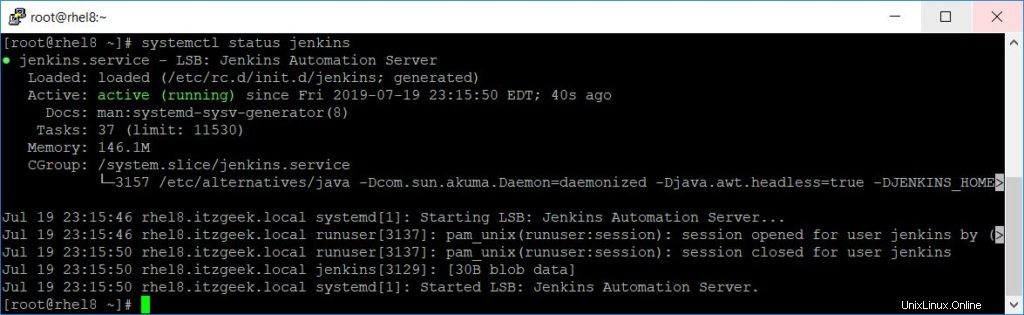
Cortafuegos
Configure el firewall para permitir el acceso al portal de Jenkins desde máquinas externas.
firewall-cmd --permanent --add-port=8080/tcp firewall-cmd --reload
Configurar Jenkins
Con la interfaz web de Jenkins, podemos crear, probar e implementar software. Antes de acceder a la interfaz web de Jenkins, debemos configurarla.
Abra un navegador web y vaya a la siguiente URL.
http://your.ip.add.ress:8080
Por razones de seguridad, Jenkins coloca la contraseña inicial en /var/lib/Jenkins/secrets/initialAdminPassword para evitar una instalación no autorizada de Jenkins.
Lea el archivo con el siguiente comando y obtenga la contraseña para la instalación de Jenkins.
cat /var/lib/jenkins/secrets/initialAdminPassword
Salida:
18b628b7df874031932d2400e3b9d050

Copie y pegue la contraseña en el asistente de configuración de Jenkins y luego haga clic en Continuar.
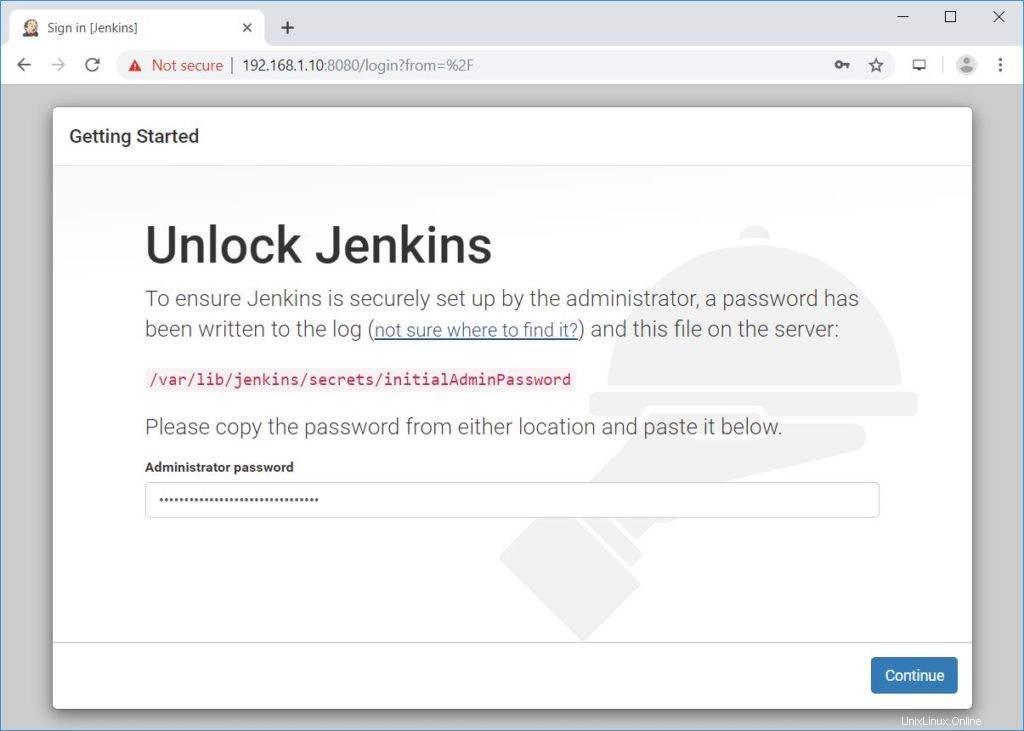
O instala complementos sugeridos o seleccione complementos para instalar en base a sus necesidades. Le recomiendo que instale los complementos sugeridos para instalar los complementos más útiles por ahora y, por supuesto, puede instalar los complementos necesarios más adelante.
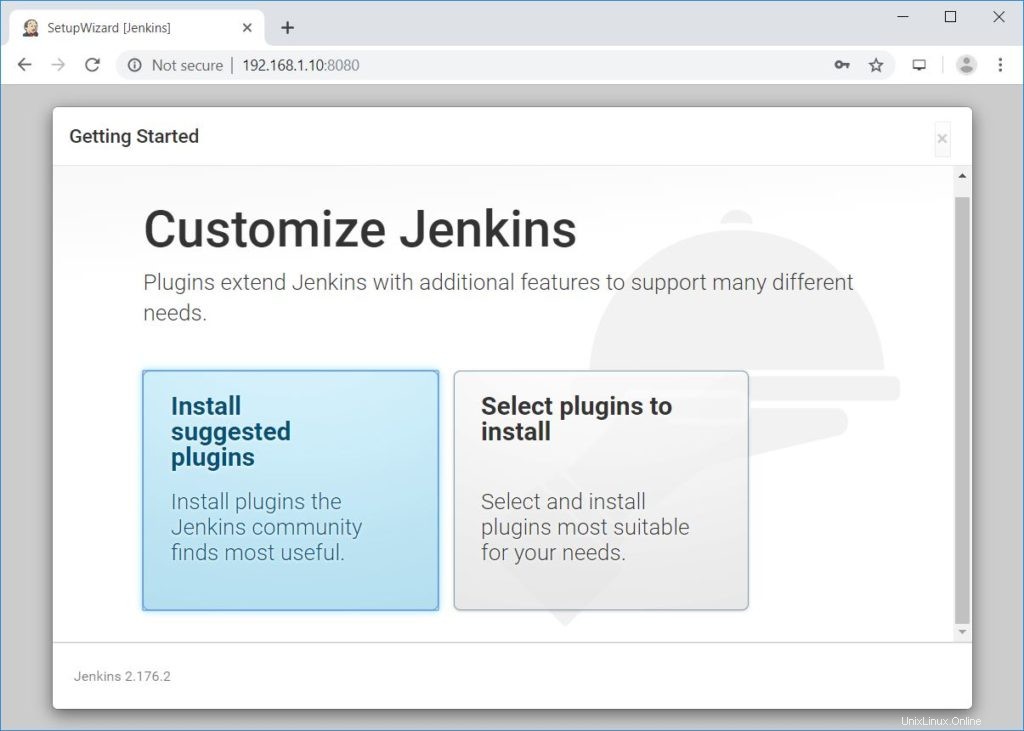
Espere a que se instalen los complementos.

Cree el primer usuario administrador para Jenkins.
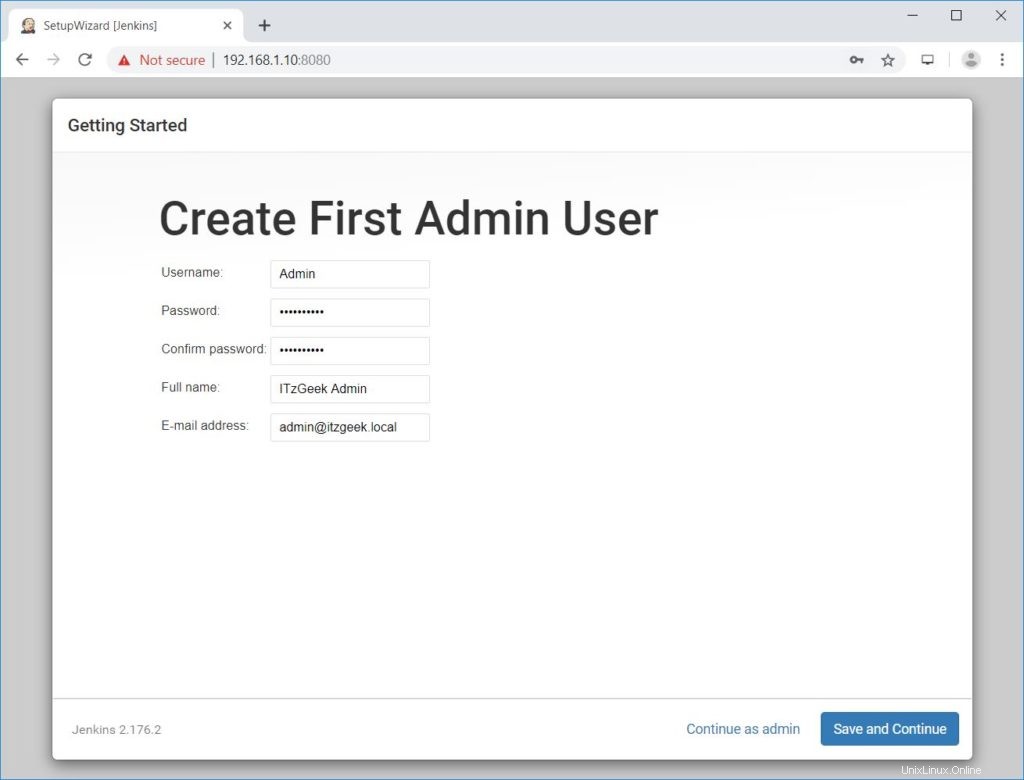
Configure la URL raíz para Jenkins.
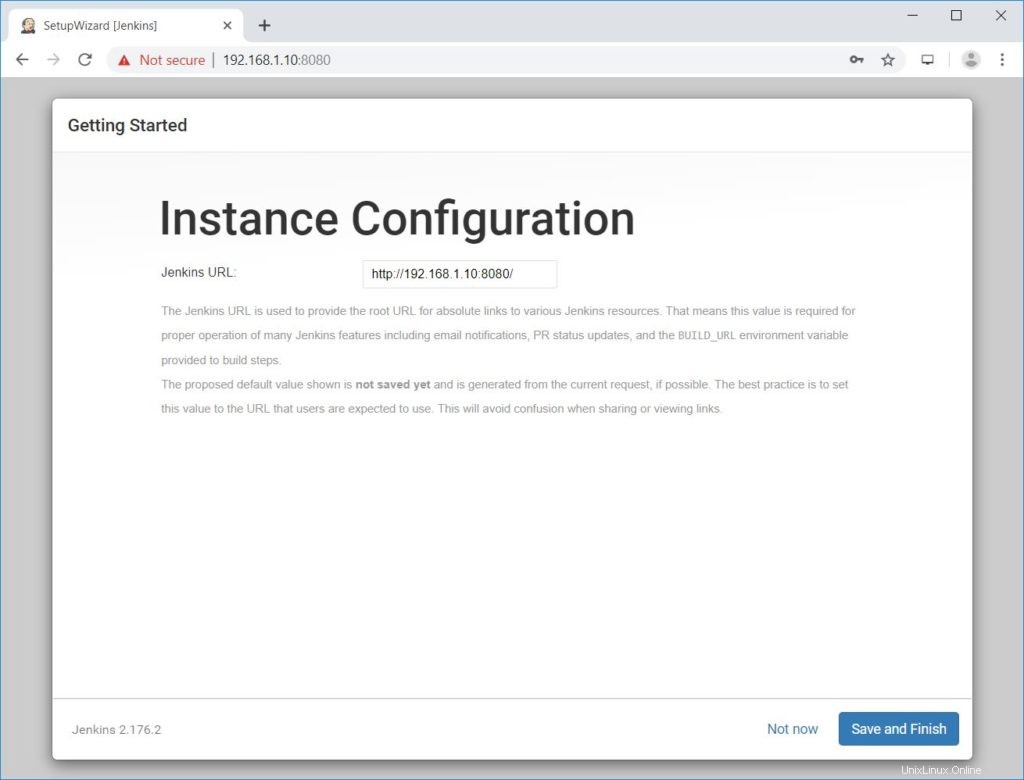
Jenkins ahora está completo. Puede comenzar a trabajar en Jenkins haciendo clic en Empezar a usar Jenkins.
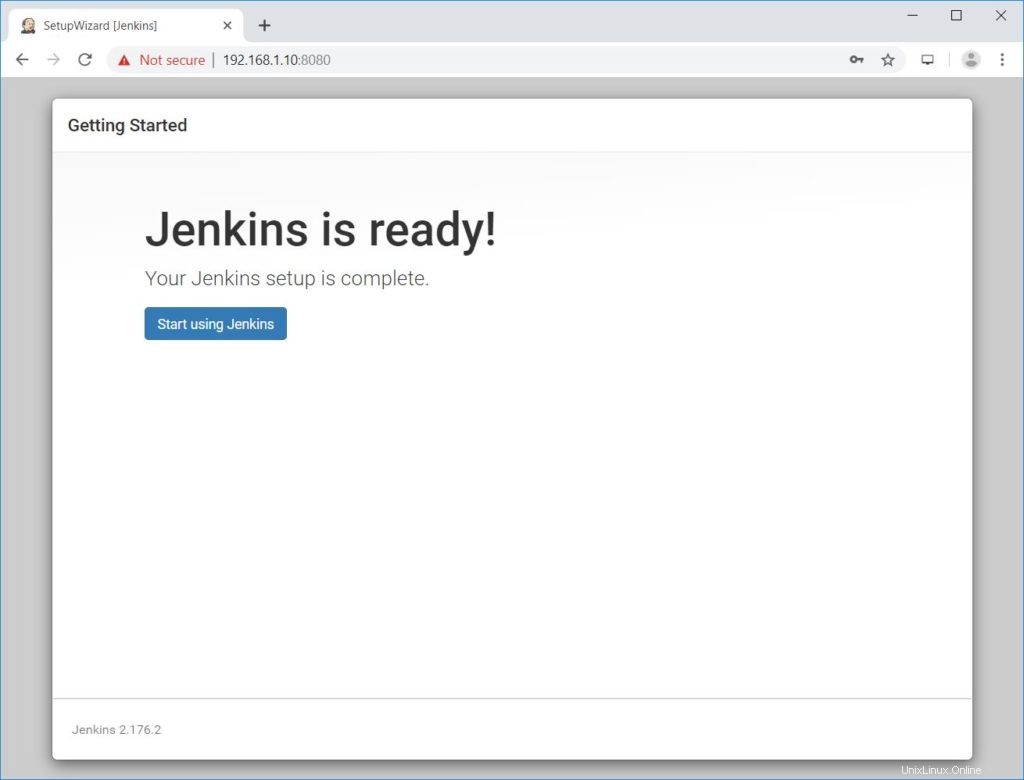
Acceso a Jenkins
Para acceder a Jenkins, vaya a la siguiente URL usando el navegador.
http://your.ip.add.ress:8080
Inicie sesión con la cuenta de administrador de Jenkins que creó unos pasos atrás.
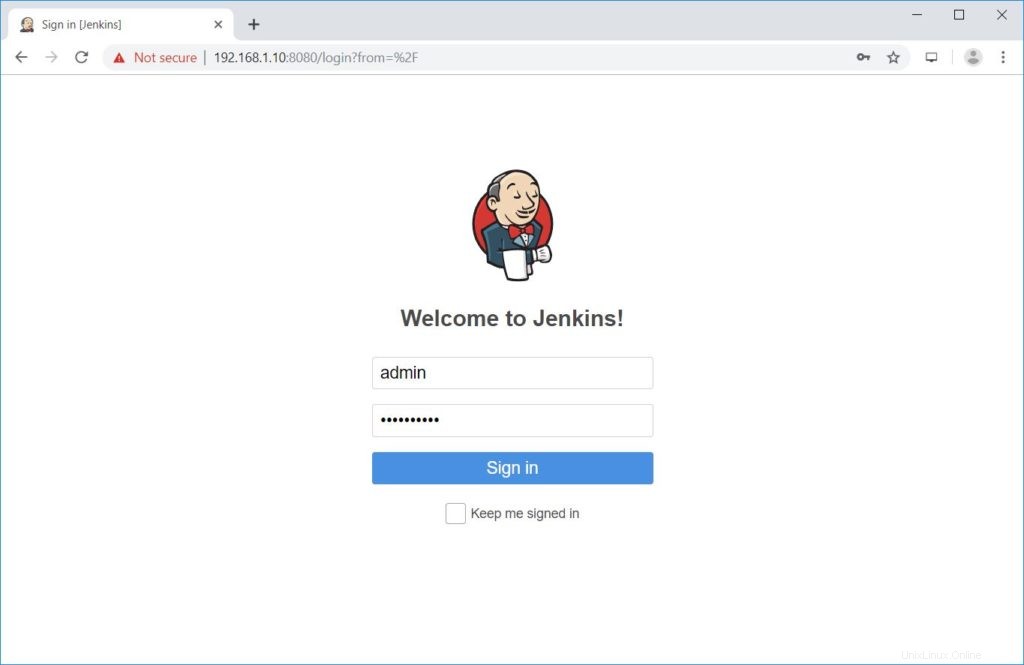
Tras iniciar sesión correctamente, obtendrá el panel de control de Jenkins.
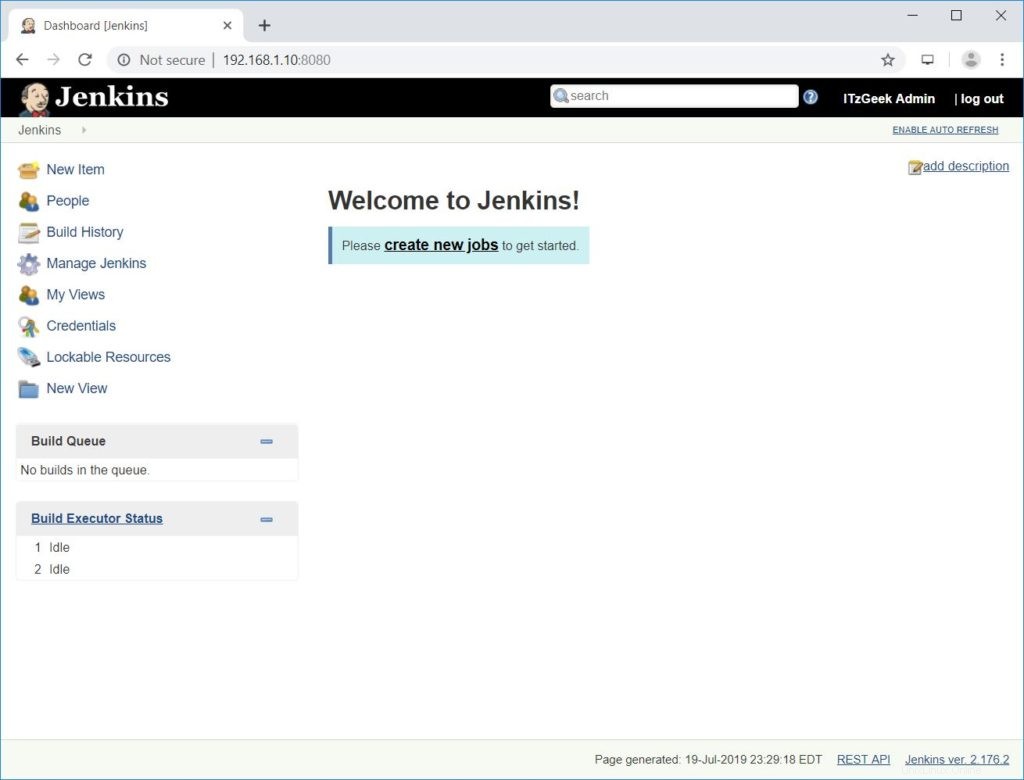
Conclusión
Eso es todo. Ha aprendido a instalar Jenkins en CentOS 8/RHEL 8 y CentOS 7/RHEL 7. Además, vea cómo crear su primer proyecto de Jenkins. Además, lea la documentación de Jenkins para obtener más información. Comparta sus comentarios en la sección de comentarios.